Subject: [ts-mag:00120] OpenGIS Mail Magazine for T.S.U 【第 112号】
Date: Mon, 18 Aug 2003 00:00:55 +0900
From: Taichi FURUHASHI
OpenGIS Mail Magazine for Technical Support Users 2003/8/15
Keywords: OpenGIS,TNTmips,Implied,Georeference,Snapshot,Trim off
オープンGIS
テクニカル・サポート専用メールマガジン
第112号「 座 標 情 報 の 考 え 方 ( ベクタ / CAD / TIN 編 ) 」
#################################################################
株式会社 オープンGIS
CAD ソフトと GIS ソフトの違いは何?
という質問をしますと、
「GIS ソフトは座標の定義付けがしっかりできるということ」という答え
がよく返ってきます。ところが、実際に、GIS を使っている人の多くが、
緯度経度や UTM のような座標を扱わず、任意の場所に原点を置いて、独
自の座標系ルールに従いデータを作成している現実を目の当たりにします。
中には、緯度経度の値をそのままメートルに置き換えて扱うことすらも...
もちろん、絶対座標が必ずしも必要でない場合もよくあることですし、
調査対象地域のデータ同士が重なれば、それで十分ということだってあり
ます。ただ、そうではない場合、つまり「本当は絶対座標にしたいんだけ
れども、GIS がどのように、座標情報を管理しているのかまったくわから
ない」ということが意外に多いんです。その最大の理由は、おそらく座標
情報の管理方法や概念が、各 GIS ソフトによって様々だからではないで
しょうか。
逆に言いますと、各 GIS メーカーは、きちんと座標情報の管理方法に
ついて説明しなければならない。そう思います。
そこで、またもや前置きが長くなってしまいましたが、今週は、TNTmips
が一体どうやって座標情報を管理しているのか?という点について、特に
ベクタ/ CAD / TIN に限ってご紹介いたします。ラスタについては、来週
までお待ち下さい。
●
TNTmips の座標情報は、各空間データごとに、「ジオリファレンス・サブ
オブジェクト」というもので管理されています。『サブオブジェクト』と
は各空間データがそれぞれ個々に持っている、色だとか、線の太さだとか
属性情報だとかを管理するいった補助的な役割を持ったオブジェクトで、
格納場所は、各空間データ(オブジェクト)の下の階層になることが多いです。
いったい、何のことを言っているのか、さっぱりわからない...という方は
まず、基本的な座標情報を知る方法から体験してみましょう。その操作の
過程で、だんだんとオブジェクトやサブオブジェクトという考え方が見え
てくるかと思います。
まずは、各空間データの座標情報確認方法を練習してみましょう。
【座標情報の確認方法】
▽メインメニューより Display/Spatial Data... [New 2D Group] 機能で
データを表示する。
▽Group Controls ウィンドウのスパナ(Tools)マークから、メニューを
辿りまして [Extents...] を選択。
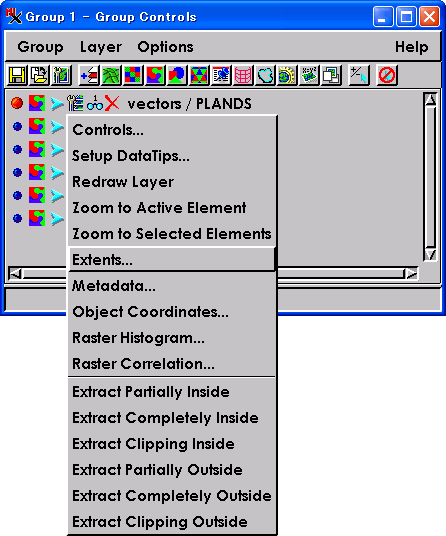 ■この操作をすることで、選択したオブジェクトが持っています、ジオリ
ファレンス・サブオブジェクトの情報を簡単に表示してくれます。
■この操作をすることで、選択したオブジェクトが持っています、ジオリ
ファレンス・サブオブジェクトの情報を簡単に表示してくれます。
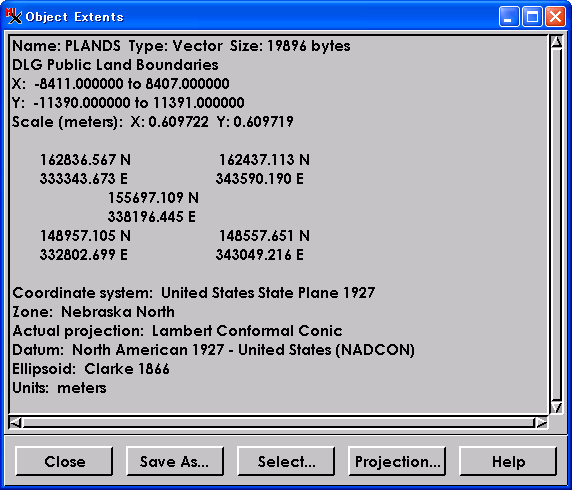 これでまずは、すべてのデータに対して、どんな座標情報が付いているの
か調べることができるようになりました。
次は、座標情報の管理方法が、どのように行われているのかを確認して
みましょう。といいますのも、ベクタ/ CAD / TIN データの場合、その
管理方法が大きく2つに分かれております。
どのように2つを見分けるかご紹介いたしましょう。
【明示的ジオリファレンスと暗示的ジオリファレンスの区別】
▽メインメニューより Suport/Maintenance/Project Files... を実行。
▽確認したいオブジェクト名をダブルクリックしまして、その下の階層に
あります沢山のサブオブジェクト名を確認する。
■明示的ジオリファレンスの場合は、このように表示されます。
これでまずは、すべてのデータに対して、どんな座標情報が付いているの
か調べることができるようになりました。
次は、座標情報の管理方法が、どのように行われているのかを確認して
みましょう。といいますのも、ベクタ/ CAD / TIN データの場合、その
管理方法が大きく2つに分かれております。
どのように2つを見分けるかご紹介いたしましょう。
【明示的ジオリファレンスと暗示的ジオリファレンスの区別】
▽メインメニューより Suport/Maintenance/Project Files... を実行。
▽確認したいオブジェクト名をダブルクリックしまして、その下の階層に
あります沢山のサブオブジェクト名を確認する。
■明示的ジオリファレンスの場合は、このように表示されます。
 ■暗示的ジオリファレンスの場合は、このように表示されます。
■暗示的ジオリファレンスの場合は、このように表示されます。
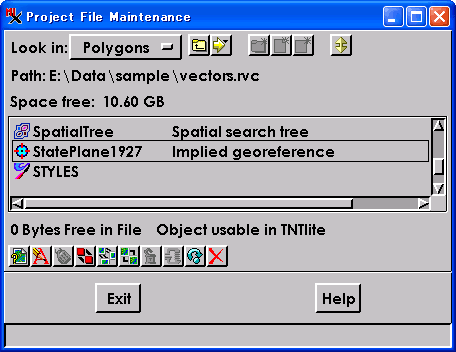 ■また、Description が消されてしまうかもしれませんので、より正確に
判断したい場合は、ジオリファレンス・サブオブジェクトを選択した状態
で、左下の Info ボタンを押します。こうすることで詳細情報が見れます。
■また、Description が消されてしまうかもしれませんので、より正確に
判断したい場合は、ジオリファレンス・サブオブジェクトを選択した状態
で、左下の Info ボタンを押します。こうすることで詳細情報が見れます。
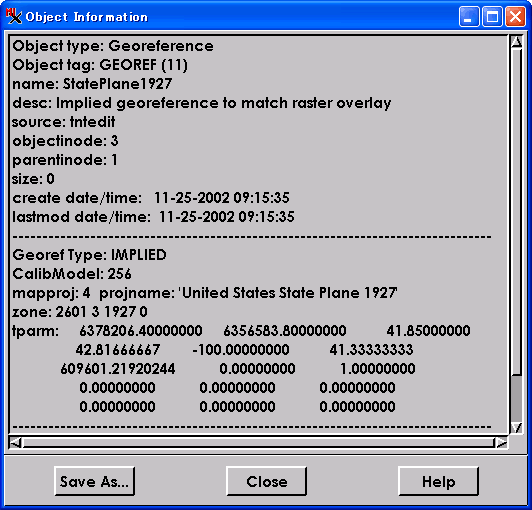 (Georef Type: IMPLIED とありますので、暗示的ジオリファレンスです)
確かに、これで、あるオブジェクトがどちらのタイプのジオリファレンス
なのかを判断することはできます。しかし、ここで現れました「明示的
ジオリファレンス」という言葉と「暗示的ジオリファレンス」という2つ
の言葉の意味がよくわかりませんね。
非常におおまかな説明になってしまいますが、「明示的ジオリファレンス」
とは、先に座標情報が決まっておらず、相対的な位置関係だけが記録され
たデータに対して利用されます。例えば、測量道具がなにもない状態で、
初めて訪れた村の地図を作成するとします。仕方がないので、歩測などで
苦労して相対的な位置関係を押さえたあとで、このデータに対して絶対座
標を与える際には、地図上の代表点を数点決めて GPS などで後日測定し、
絶対座標に変換するのではないでしょうか。このように代表点(コントロー
ル・ポイント)を明示して座標情報を与える管理方法を「明示的ジオリファ
レンス」と呼びます。
一方で、「暗示的ジオリファレンス」は、先に座標情報が決まっている場
合の理想的な空間データです。例えば GPS 受信機をもって、実際の街を
歩いて作った地図データは、すべての線や点には、緯度経度の情報が記録
されていますね。このようなデータの場合は、すべての情報がそのまま絶
対座標として扱えますので、特に代表点(コントロール・ポイント)を明示
しなくてもよくなります。この場合を、何も明示しない、「暗示的ジオリ
ファレンス」、TNTmips では「Implied Georeference」と呼びます。
●
最後に、もしお使いの「明示的ジオリファレンス」座標を持ったデータの
ラインや点を絶対座標に置き換えた「暗示的ジオリファレンス」に変更し
たい場合についてご紹介いたします。また、もちろんその逆についても
ご紹介いたします。
【明示的ジオリファレンス -> 暗示的ジオリファレンス】
■ベクタや CAD データは、メインメニューより Process/Vector/Warp...
機能、もしくは Process/CAD/Warp... 機能を用いて変換します。
とくに難しい操作はありませんのでここでは省略します。
【暗示的ジオリファレンス -> 明示的ジオリファレンス】
▽メインメニューより Support/Maintenance/Project Files... を実行し
現在使用していますジオリファレンス・サブオブジェクトを選択して、
下にあります Delete ボタンを押します。これで、暗示的ジオリファレ
ンス情報がなくなりました。
■メインメニューより Edit/Georeference... 機能を実行し、参照データ
や、現地観測データなどと組み合わせて、代表点(コントロール・ポイン
ト)を入力し、新たなジオリファレンス・サブオブジェクトを作っていき
ましょう。詳しい内容につきましてはここも省略させていただきます。
いかがでしょうか、なかなかわかりにくい話題ですが、重要なことを3点
にまとめてみます。
[1] TNTmips での座標情報の管理は、ジオリファレンス・サブオブジェク
トが担当している
[2]ベクタ/ CAD / TIN の座標情報管理方法は「明示的ジオリファレンス」
と「暗示的ジオリファレンス」の2つがある
[3]2つの座標情報管理方法は、相互に変換可能である
たまに、座標情報を見失いかけたとき、このメルマガを思い出していただ
ければ幸いです。
来週はラスタの座標情報についてご紹介いたします。
今週の新プチ・テクニック
"""""""""""""""""""""""""""""""""""""""""""""""""""""""""""""""""
"
" 今、画面上に表示しているこの状態を、座標情報が付いた画像として
" 保存したい...
"
" 画面をキャプチャする場合、一番簡単なのはそれぞれの OS が持って
" いる機能を利用することですね。
" 例えば、Windows であれば、キーボードの右上のほうにあります、
" Print Screen ボタンを押すだけで、今表示されているものが画像と
" して取り込まれ、Word やら、Photoshop などで、いくらでも活用で
" きます(MacOSX の場合は、[Shift]+[caps lock]+[Apple]+[4] を同時
" に押して範囲指定です)。
"
" ただ、これらの機能ですと、単なる画像となってしまい、座標情報は
" ついてこない...
"
" ●
"
" でも、ご心配要りません。TNTmips ならば座標情報も付いたうえで、
" 簡単にキャプチャできます。しかも、目的に応じて2つの機能があり
" ます。
"
" [1] Group View ウィンドウのメニューより View/Snapshot... を選択
" すると、今 Group View ウィンドウに表示しているそのままの画像と
" して保存することができます。もちろん、表示しているディスプレイ
" の解像度にも依存してきますが、メニューを選択すればすぐに保存で
" きるという点では、かなり気楽です。
"
"
" ただ、画面の解像度に依存されますと、どうしてもピクセルサイズが
" 大きく粗くなりがちです。そんな点に注目される方は、2番目の方法
" がおすすめです。
"
" [2] Group Controls ウィンドウのメニューより Group/Render to
" Raster... を選択し、保存するラスタ画像のセルサイズもしくは、
" ラスタサイズを直接指定します。ライン数やカラム数を大きな値に
" すれば、解像度も細かくなりますので、ユーザー側が、自由に出力
" する画像の質を選ぶことができます。
"
"
" これならば、ディスプレイの解像度に振り回されませんね。
"
" あとは、GeoTIFF で出力したり、ワールドファイルを出力したりと
" ご自由にお使いください。
"
"""" 隔 週 で 新 / 過 去 テ ク ニ ッ ク を 交 互 に 発 信 """"
New Things 最新情報
=================================================================
=
= 4次メッシュ作成 SMLを公開しました 【TNTmips の基本操作】
=
(Georef Type: IMPLIED とありますので、暗示的ジオリファレンスです)
確かに、これで、あるオブジェクトがどちらのタイプのジオリファレンス
なのかを判断することはできます。しかし、ここで現れました「明示的
ジオリファレンス」という言葉と「暗示的ジオリファレンス」という2つ
の言葉の意味がよくわかりませんね。
非常におおまかな説明になってしまいますが、「明示的ジオリファレンス」
とは、先に座標情報が決まっておらず、相対的な位置関係だけが記録され
たデータに対して利用されます。例えば、測量道具がなにもない状態で、
初めて訪れた村の地図を作成するとします。仕方がないので、歩測などで
苦労して相対的な位置関係を押さえたあとで、このデータに対して絶対座
標を与える際には、地図上の代表点を数点決めて GPS などで後日測定し、
絶対座標に変換するのではないでしょうか。このように代表点(コントロー
ル・ポイント)を明示して座標情報を与える管理方法を「明示的ジオリファ
レンス」と呼びます。
一方で、「暗示的ジオリファレンス」は、先に座標情報が決まっている場
合の理想的な空間データです。例えば GPS 受信機をもって、実際の街を
歩いて作った地図データは、すべての線や点には、緯度経度の情報が記録
されていますね。このようなデータの場合は、すべての情報がそのまま絶
対座標として扱えますので、特に代表点(コントロール・ポイント)を明示
しなくてもよくなります。この場合を、何も明示しない、「暗示的ジオリ
ファレンス」、TNTmips では「Implied Georeference」と呼びます。
●
最後に、もしお使いの「明示的ジオリファレンス」座標を持ったデータの
ラインや点を絶対座標に置き換えた「暗示的ジオリファレンス」に変更し
たい場合についてご紹介いたします。また、もちろんその逆についても
ご紹介いたします。
【明示的ジオリファレンス -> 暗示的ジオリファレンス】
■ベクタや CAD データは、メインメニューより Process/Vector/Warp...
機能、もしくは Process/CAD/Warp... 機能を用いて変換します。
とくに難しい操作はありませんのでここでは省略します。
【暗示的ジオリファレンス -> 明示的ジオリファレンス】
▽メインメニューより Support/Maintenance/Project Files... を実行し
現在使用していますジオリファレンス・サブオブジェクトを選択して、
下にあります Delete ボタンを押します。これで、暗示的ジオリファレ
ンス情報がなくなりました。
■メインメニューより Edit/Georeference... 機能を実行し、参照データ
や、現地観測データなどと組み合わせて、代表点(コントロール・ポイン
ト)を入力し、新たなジオリファレンス・サブオブジェクトを作っていき
ましょう。詳しい内容につきましてはここも省略させていただきます。
いかがでしょうか、なかなかわかりにくい話題ですが、重要なことを3点
にまとめてみます。
[1] TNTmips での座標情報の管理は、ジオリファレンス・サブオブジェク
トが担当している
[2]ベクタ/ CAD / TIN の座標情報管理方法は「明示的ジオリファレンス」
と「暗示的ジオリファレンス」の2つがある
[3]2つの座標情報管理方法は、相互に変換可能である
たまに、座標情報を見失いかけたとき、このメルマガを思い出していただ
ければ幸いです。
来週はラスタの座標情報についてご紹介いたします。
今週の新プチ・テクニック
"""""""""""""""""""""""""""""""""""""""""""""""""""""""""""""""""
"
" 今、画面上に表示しているこの状態を、座標情報が付いた画像として
" 保存したい...
"
" 画面をキャプチャする場合、一番簡単なのはそれぞれの OS が持って
" いる機能を利用することですね。
" 例えば、Windows であれば、キーボードの右上のほうにあります、
" Print Screen ボタンを押すだけで、今表示されているものが画像と
" して取り込まれ、Word やら、Photoshop などで、いくらでも活用で
" きます(MacOSX の場合は、[Shift]+[caps lock]+[Apple]+[4] を同時
" に押して範囲指定です)。
"
" ただ、これらの機能ですと、単なる画像となってしまい、座標情報は
" ついてこない...
"
" ●
"
" でも、ご心配要りません。TNTmips ならば座標情報も付いたうえで、
" 簡単にキャプチャできます。しかも、目的に応じて2つの機能があり
" ます。
"
" [1] Group View ウィンドウのメニューより View/Snapshot... を選択
" すると、今 Group View ウィンドウに表示しているそのままの画像と
" して保存することができます。もちろん、表示しているディスプレイ
" の解像度にも依存してきますが、メニューを選択すればすぐに保存で
" きるという点では、かなり気楽です。
"
"
" ただ、画面の解像度に依存されますと、どうしてもピクセルサイズが
" 大きく粗くなりがちです。そんな点に注目される方は、2番目の方法
" がおすすめです。
"
" [2] Group Controls ウィンドウのメニューより Group/Render to
" Raster... を選択し、保存するラスタ画像のセルサイズもしくは、
" ラスタサイズを直接指定します。ライン数やカラム数を大きな値に
" すれば、解像度も細かくなりますので、ユーザー側が、自由に出力
" する画像の質を選ぶことができます。
"
"
" これならば、ディスプレイの解像度に振り回されませんね。
"
" あとは、GeoTIFF で出力したり、ワールドファイルを出力したりと
" ご自由にお使いください。
"
"""" 隔 週 で 新 / 過 去 テ ク ニ ッ ク を 交 互 に 発 信 """"
New Things 最新情報
=================================================================
=
= 4次メッシュ作成 SMLを公開しました 【TNTmips の基本操作】
=  http://www.opengis.co.jp/htm/basic/mesh_polygon.htm
=
= 検索キーワードを更新しました【OpenGIS 検索システム】
=
http://www.opengis.co.jp/htm/basic/mesh_polygon.htm
=
= 検索キーワードを更新しました【OpenGIS 検索システム】
=  http://www.opengis.co.jp/htm/namazu.cgi
=
=================================================================
■■■■■■ 今 年 も テ キ ス ト 販 売 中 !! ■■■■■■
昨年部数限定でご提供しました「リモートセンシングテキスト」の改訂版を
今年も作りました!! しかも、値段は安く、中身は濃くなりお買い得です!!
同時に、TNTlite の日本語解説セットも、オープンGIS 独自パッチや、
北海道地図さんの GISMAPTerrain サンプルデータと共にリリースしました。
詳しい内容はこちらをご覧ください。
http://www.opengis.co.jp/htm/namazu.cgi
=
=================================================================
■■■■■■ 今 年 も テ キ ス ト 販 売 中 !! ■■■■■■
昨年部数限定でご提供しました「リモートセンシングテキスト」の改訂版を
今年も作りました!! しかも、値段は安く、中身は濃くなりお買い得です!!
同時に、TNTlite の日本語解説セットも、オープンGIS 独自パッチや、
北海道地図さんの GISMAPTerrain サンプルデータと共にリリースしました。
詳しい内容はこちらをご覧ください。
 http://www.opengis.co.jp/htm/info/book.htm
■■■■■■■■■■■■■■■■■■■■■■■■■■■■■■■■■■
バグ・トラブル情報
???
???
??? ラスタ画像の切り出し機能である Proccess/Raster/Extract... を
??? 使用する際に、なかなか気づきにくいバグが見つかりました。
???
??? 切り出しの設定を行う Raster Extract ウィンドウの Extract タブ
??? 内に、Trim off null cells at edges というチェックボタンがあり
??? ますが、この機能をオンにした状態で切り出すと、まれに、必要な
??? ラスタ画像の一部(数ピクセル)が欠けることがあります。
???
??? ●
???
??? そもそも、Trim off 機能は、1ラインもしくは1カラムが全て Null
??? の部分だけを切り捨てる便利な機能ですが、1ピクセルや2ピクセル
??? 実データが残っていても、一緒に切り捨ててしまうようです。
???
???
??? もし、ラスタの切り出し結果に問題がありましたら、大変お手数で
??? すが、以下のサイトより、30Jul03 以降の修正パッチをダウンロード
??? して、充てていただけますでしょうか。
???
http://www.opengis.co.jp/htm/info/book.htm
■■■■■■■■■■■■■■■■■■■■■■■■■■■■■■■■■■
バグ・トラブル情報
???
???
??? ラスタ画像の切り出し機能である Proccess/Raster/Extract... を
??? 使用する際に、なかなか気づきにくいバグが見つかりました。
???
??? 切り出しの設定を行う Raster Extract ウィンドウの Extract タブ
??? 内に、Trim off null cells at edges というチェックボタンがあり
??? ますが、この機能をオンにした状態で切り出すと、まれに、必要な
??? ラスタ画像の一部(数ピクセル)が欠けることがあります。
???
??? ●
???
??? そもそも、Trim off 機能は、1ラインもしくは1カラムが全て Null
??? の部分だけを切り捨てる便利な機能ですが、1ピクセルや2ピクセル
??? 実データが残っていても、一緒に切り捨ててしまうようです。
???
???
??? もし、ラスタの切り出し結果に問題がありましたら、大変お手数で
??? すが、以下のサイトより、30Jul03 以降の修正パッチをダウンロード
??? して、充てていただけますでしょうか。
???  http://www.microimages.com/freestuf/tntpatch/
???
??? また、詳しいパッチの充て方につきましては、こちらのサイトをご
??? 参照ください。
???
http://www.microimages.com/freestuf/tntpatch/
???
??? また、詳しいパッチの充て方につきましては、こちらのサイトをご
??? 参照ください。
???  http://www.opengis.co.jp/htm/patch/patch.htm#THIRD
???
???
???
???
今週の話題 on メーリングリスト
~~~~~~~~~~~~~~~~~~~~~~~~~~~~~~~~~~~~~~~~~~~~~~~~~~~~~~~~~~~~~~~~~
~ 今週は特にありませんでした。
~
~~~~~~~~~~~~~~~~~~~~~~~~~~~~~~~~~~~~~~~~~~~~~~~~~~~~~~~~~~~~~~~~~
メーリングリストに参加されたい方は、
info@opengis.co.jp までご連絡ください。
弊社からの対応は バグ対応と、新製品告知のみですが、
ユーザーさまの間での情報交換の場として
多くの方に利用されています。
■■■■■■■ 現 在 の T N T m i p s の 価 格 ■■■■■■■
・TNTmips シングルライセンス 840,000円(税別・送料別)
・年間バージョンアップ(2回分) 140,000円(税別)
・年間テクニカルサポート 90,000円(税別)
普段より、元価格にあまり上乗せしていない分、
円相場に応じて価格が変動いたしますことを
ご理解よろしくお願いいたします。
わからない点などありましたら、
info@opengis.co.jp までご連絡ください。
■■■■■■■■■■■■■■■■■■■■■■■■■■■■■
############# このメールマガジンの配信について ################
このメールマガジンは、
年間テクニカル・サポートに加入されている、
ユーザーさまのみを対象としております。
基本的には、登録アカウント1つに対して
1ユーザーを配信対象としておりますが、
例えば、研究室の予算で加入された場合などは、
ご購入いただいた指導教官と、実際に TNTmips で作業を行う学生1名の、
計2ユーザーを対象として配信させていただきます。
1アカウントに対して合計3名以上の配信は行いません。
学生さん2名が同じくらい使用する場合は、
申し訳ありませんが、じゃんけん等で1人に決めてください。
また、テクニカル・サポートの期限を半年以上過ぎてしまった場合は、
メールマガジンの配信を停止させていただきます。
メールマガジンが配信されなくなった時は、
サポート期限が半年過ぎたとお考えください。
転勤、ドメイン変更などでメールアドレスが変わった場合は、
お手数ですが、弊社までご連絡ください。
テクニカル・サポート活用案内
>サービスその1:緊急なバグ情報はすぐにメール配信します。
>サービスその2:TNTmips に関するどんな質問にも TEL/e-mail/FAX で対応。
>サービスその3:対応は最優先で行います。
>サービスその4:専用FAX質問用紙をお送りします。
>サービスその5:週に1回メールマガジンを配信します。
>サービスその6:展示ブースへご来場の方には特製オリジナルグッズを進呈。
>サービスその7:サポート対応で FTP サイトを 20MB まで利用できます。
>サービスその8:メルマガ・バックナンバー・サイトも利用できます。
>サービスその9:現在計画中です...
「これで年間9万円は安い!!」と感じていただけるような
サービスを提供していきたいと考えております。
よろしくお願いいたします。
============ おことわり =============
※OpenGIS Mail Magazine for T.S.Uでは、
TNTmipsに関わる新しいニュースを、
毎週金曜日に、皆さまへご提供させていただきます。
※このメールマガジンの転載・転送はご遠慮ください。
================================
http://www.opengis.co.jp/htm/patch/patch.htm#THIRD
???
???
???
???
今週の話題 on メーリングリスト
~~~~~~~~~~~~~~~~~~~~~~~~~~~~~~~~~~~~~~~~~~~~~~~~~~~~~~~~~~~~~~~~~
~ 今週は特にありませんでした。
~
~~~~~~~~~~~~~~~~~~~~~~~~~~~~~~~~~~~~~~~~~~~~~~~~~~~~~~~~~~~~~~~~~
メーリングリストに参加されたい方は、
info@opengis.co.jp までご連絡ください。
弊社からの対応は バグ対応と、新製品告知のみですが、
ユーザーさまの間での情報交換の場として
多くの方に利用されています。
■■■■■■■ 現 在 の T N T m i p s の 価 格 ■■■■■■■
・TNTmips シングルライセンス 840,000円(税別・送料別)
・年間バージョンアップ(2回分) 140,000円(税別)
・年間テクニカルサポート 90,000円(税別)
普段より、元価格にあまり上乗せしていない分、
円相場に応じて価格が変動いたしますことを
ご理解よろしくお願いいたします。
わからない点などありましたら、
info@opengis.co.jp までご連絡ください。
■■■■■■■■■■■■■■■■■■■■■■■■■■■■■
############# このメールマガジンの配信について ################
このメールマガジンは、
年間テクニカル・サポートに加入されている、
ユーザーさまのみを対象としております。
基本的には、登録アカウント1つに対して
1ユーザーを配信対象としておりますが、
例えば、研究室の予算で加入された場合などは、
ご購入いただいた指導教官と、実際に TNTmips で作業を行う学生1名の、
計2ユーザーを対象として配信させていただきます。
1アカウントに対して合計3名以上の配信は行いません。
学生さん2名が同じくらい使用する場合は、
申し訳ありませんが、じゃんけん等で1人に決めてください。
また、テクニカル・サポートの期限を半年以上過ぎてしまった場合は、
メールマガジンの配信を停止させていただきます。
メールマガジンが配信されなくなった時は、
サポート期限が半年過ぎたとお考えください。
転勤、ドメイン変更などでメールアドレスが変わった場合は、
お手数ですが、弊社までご連絡ください。
テクニカル・サポート活用案内
>サービスその1:緊急なバグ情報はすぐにメール配信します。
>サービスその2:TNTmips に関するどんな質問にも TEL/e-mail/FAX で対応。
>サービスその3:対応は最優先で行います。
>サービスその4:専用FAX質問用紙をお送りします。
>サービスその5:週に1回メールマガジンを配信します。
>サービスその6:展示ブースへご来場の方には特製オリジナルグッズを進呈。
>サービスその7:サポート対応で FTP サイトを 20MB まで利用できます。
>サービスその8:メルマガ・バックナンバー・サイトも利用できます。
>サービスその9:現在計画中です...
「これで年間9万円は安い!!」と感じていただけるような
サービスを提供していきたいと考えております。
よろしくお願いいたします。
============ おことわり =============
※OpenGIS Mail Magazine for T.S.Uでは、
TNTmipsに関わる新しいニュースを、
毎週金曜日に、皆さまへご提供させていただきます。
※このメールマガジンの転載・転送はご遠慮ください。
================================
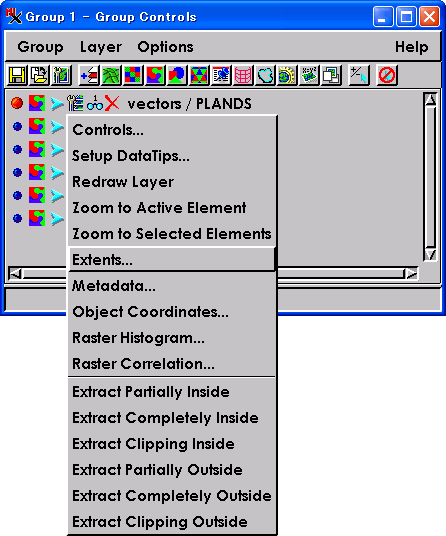 ■この操作をすることで、選択したオブジェクトが持っています、ジオリ
ファレンス・サブオブジェクトの情報を簡単に表示してくれます。
■この操作をすることで、選択したオブジェクトが持っています、ジオリ
ファレンス・サブオブジェクトの情報を簡単に表示してくれます。
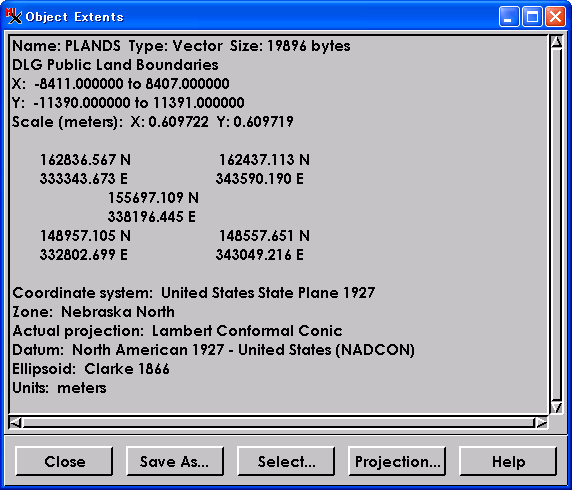 これでまずは、すべてのデータに対して、どんな座標情報が付いているの
か調べることができるようになりました。
次は、座標情報の管理方法が、どのように行われているのかを確認して
みましょう。といいますのも、ベクタ/ CAD / TIN データの場合、その
管理方法が大きく2つに分かれております。
どのように2つを見分けるかご紹介いたしましょう。
【明示的ジオリファレンスと暗示的ジオリファレンスの区別】
▽メインメニューより Suport/Maintenance/Project Files... を実行。
▽確認したいオブジェクト名をダブルクリックしまして、その下の階層に
あります沢山のサブオブジェクト名を確認する。
■明示的ジオリファレンスの場合は、このように表示されます。
これでまずは、すべてのデータに対して、どんな座標情報が付いているの
か調べることができるようになりました。
次は、座標情報の管理方法が、どのように行われているのかを確認して
みましょう。といいますのも、ベクタ/ CAD / TIN データの場合、その
管理方法が大きく2つに分かれております。
どのように2つを見分けるかご紹介いたしましょう。
【明示的ジオリファレンスと暗示的ジオリファレンスの区別】
▽メインメニューより Suport/Maintenance/Project Files... を実行。
▽確認したいオブジェクト名をダブルクリックしまして、その下の階層に
あります沢山のサブオブジェクト名を確認する。
■明示的ジオリファレンスの場合は、このように表示されます。
 ■暗示的ジオリファレンスの場合は、このように表示されます。
■暗示的ジオリファレンスの場合は、このように表示されます。
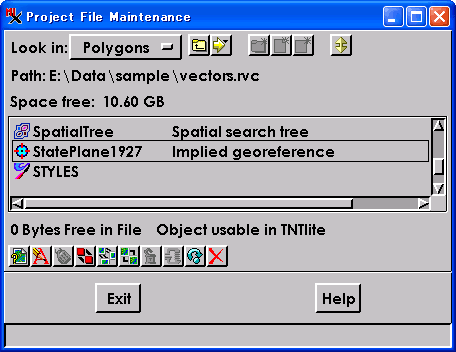 ■また、Description が消されてしまうかもしれませんので、より正確に
判断したい場合は、ジオリファレンス・サブオブジェクトを選択した状態
で、左下の Info ボタンを押します。こうすることで詳細情報が見れます。
■また、Description が消されてしまうかもしれませんので、より正確に
判断したい場合は、ジオリファレンス・サブオブジェクトを選択した状態
で、左下の Info ボタンを押します。こうすることで詳細情報が見れます。
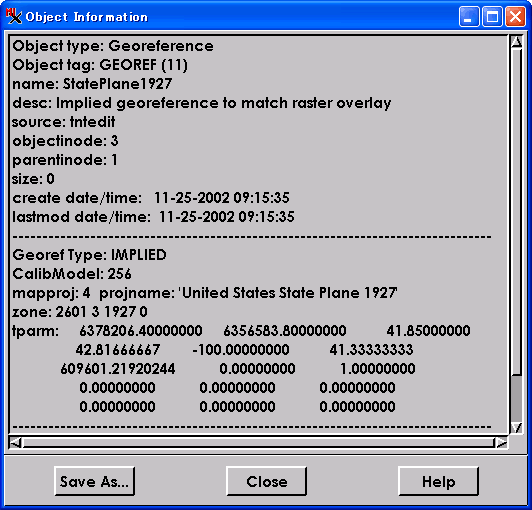 (Georef Type: IMPLIED とありますので、暗示的ジオリファレンスです)
確かに、これで、あるオブジェクトがどちらのタイプのジオリファレンス
なのかを判断することはできます。しかし、ここで現れました「明示的
ジオリファレンス」という言葉と「暗示的ジオリファレンス」という2つ
の言葉の意味がよくわかりませんね。
非常におおまかな説明になってしまいますが、「明示的ジオリファレンス」
とは、先に座標情報が決まっておらず、相対的な位置関係だけが記録され
たデータに対して利用されます。例えば、測量道具がなにもない状態で、
初めて訪れた村の地図を作成するとします。仕方がないので、歩測などで
苦労して相対的な位置関係を押さえたあとで、このデータに対して絶対座
標を与える際には、地図上の代表点を数点決めて GPS などで後日測定し、
絶対座標に変換するのではないでしょうか。このように代表点(コントロー
ル・ポイント)を明示して座標情報を与える管理方法を「明示的ジオリファ
レンス」と呼びます。
一方で、「暗示的ジオリファレンス」は、先に座標情報が決まっている場
合の理想的な空間データです。例えば GPS 受信機をもって、実際の街を
歩いて作った地図データは、すべての線や点には、緯度経度の情報が記録
されていますね。このようなデータの場合は、すべての情報がそのまま絶
対座標として扱えますので、特に代表点(コントロール・ポイント)を明示
しなくてもよくなります。この場合を、何も明示しない、「暗示的ジオリ
ファレンス」、TNTmips では「Implied Georeference」と呼びます。
●
最後に、もしお使いの「明示的ジオリファレンス」座標を持ったデータの
ラインや点を絶対座標に置き換えた「暗示的ジオリファレンス」に変更し
たい場合についてご紹介いたします。また、もちろんその逆についても
ご紹介いたします。
【明示的ジオリファレンス -> 暗示的ジオリファレンス】
■ベクタや CAD データは、メインメニューより Process/Vector/Warp...
機能、もしくは Process/CAD/Warp... 機能を用いて変換します。
とくに難しい操作はありませんのでここでは省略します。
【暗示的ジオリファレンス -> 明示的ジオリファレンス】
▽メインメニューより Support/Maintenance/Project Files... を実行し
現在使用していますジオリファレンス・サブオブジェクトを選択して、
下にあります Delete ボタンを押します。これで、暗示的ジオリファレ
ンス情報がなくなりました。
■メインメニューより Edit/Georeference... 機能を実行し、参照データ
や、現地観測データなどと組み合わせて、代表点(コントロール・ポイン
ト)を入力し、新たなジオリファレンス・サブオブジェクトを作っていき
ましょう。詳しい内容につきましてはここも省略させていただきます。
いかがでしょうか、なかなかわかりにくい話題ですが、重要なことを3点
にまとめてみます。
[1] TNTmips での座標情報の管理は、ジオリファレンス・サブオブジェク
トが担当している
[2]ベクタ/ CAD / TIN の座標情報管理方法は「明示的ジオリファレンス」
と「暗示的ジオリファレンス」の2つがある
[3]2つの座標情報管理方法は、相互に変換可能である
たまに、座標情報を見失いかけたとき、このメルマガを思い出していただ
ければ幸いです。
来週はラスタの座標情報についてご紹介いたします。
今週の新プチ・テクニック
"""""""""""""""""""""""""""""""""""""""""""""""""""""""""""""""""
"
" 今、画面上に表示しているこの状態を、座標情報が付いた画像として
" 保存したい...
"
" 画面をキャプチャする場合、一番簡単なのはそれぞれの OS が持って
" いる機能を利用することですね。
" 例えば、Windows であれば、キーボードの右上のほうにあります、
" Print Screen ボタンを押すだけで、今表示されているものが画像と
" して取り込まれ、Word やら、Photoshop などで、いくらでも活用で
" きます(MacOSX の場合は、[Shift]+[caps lock]+[Apple]+[4] を同時
" に押して範囲指定です)。
"
" ただ、これらの機能ですと、単なる画像となってしまい、座標情報は
" ついてこない...
"
" ●
"
" でも、ご心配要りません。TNTmips ならば座標情報も付いたうえで、
" 簡単にキャプチャできます。しかも、目的に応じて2つの機能があり
" ます。
"
" [1] Group View ウィンドウのメニューより View/Snapshot... を選択
" すると、今 Group View ウィンドウに表示しているそのままの画像と
" して保存することができます。もちろん、表示しているディスプレイ
" の解像度にも依存してきますが、メニューを選択すればすぐに保存で
" きるという点では、かなり気楽です。
"
"
" ただ、画面の解像度に依存されますと、どうしてもピクセルサイズが
" 大きく粗くなりがちです。そんな点に注目される方は、2番目の方法
" がおすすめです。
"
" [2] Group Controls ウィンドウのメニューより Group/Render to
" Raster... を選択し、保存するラスタ画像のセルサイズもしくは、
" ラスタサイズを直接指定します。ライン数やカラム数を大きな値に
" すれば、解像度も細かくなりますので、ユーザー側が、自由に出力
" する画像の質を選ぶことができます。
"
"
" これならば、ディスプレイの解像度に振り回されませんね。
"
" あとは、GeoTIFF で出力したり、ワールドファイルを出力したりと
" ご自由にお使いください。
"
"""" 隔 週 で 新 / 過 去 テ ク ニ ッ ク を 交 互 に 発 信 """"
New Things 最新情報
=================================================================
=
= 4次メッシュ作成 SMLを公開しました 【TNTmips の基本操作】
=
(Georef Type: IMPLIED とありますので、暗示的ジオリファレンスです)
確かに、これで、あるオブジェクトがどちらのタイプのジオリファレンス
なのかを判断することはできます。しかし、ここで現れました「明示的
ジオリファレンス」という言葉と「暗示的ジオリファレンス」という2つ
の言葉の意味がよくわかりませんね。
非常におおまかな説明になってしまいますが、「明示的ジオリファレンス」
とは、先に座標情報が決まっておらず、相対的な位置関係だけが記録され
たデータに対して利用されます。例えば、測量道具がなにもない状態で、
初めて訪れた村の地図を作成するとします。仕方がないので、歩測などで
苦労して相対的な位置関係を押さえたあとで、このデータに対して絶対座
標を与える際には、地図上の代表点を数点決めて GPS などで後日測定し、
絶対座標に変換するのではないでしょうか。このように代表点(コントロー
ル・ポイント)を明示して座標情報を与える管理方法を「明示的ジオリファ
レンス」と呼びます。
一方で、「暗示的ジオリファレンス」は、先に座標情報が決まっている場
合の理想的な空間データです。例えば GPS 受信機をもって、実際の街を
歩いて作った地図データは、すべての線や点には、緯度経度の情報が記録
されていますね。このようなデータの場合は、すべての情報がそのまま絶
対座標として扱えますので、特に代表点(コントロール・ポイント)を明示
しなくてもよくなります。この場合を、何も明示しない、「暗示的ジオリ
ファレンス」、TNTmips では「Implied Georeference」と呼びます。
●
最後に、もしお使いの「明示的ジオリファレンス」座標を持ったデータの
ラインや点を絶対座標に置き換えた「暗示的ジオリファレンス」に変更し
たい場合についてご紹介いたします。また、もちろんその逆についても
ご紹介いたします。
【明示的ジオリファレンス -> 暗示的ジオリファレンス】
■ベクタや CAD データは、メインメニューより Process/Vector/Warp...
機能、もしくは Process/CAD/Warp... 機能を用いて変換します。
とくに難しい操作はありませんのでここでは省略します。
【暗示的ジオリファレンス -> 明示的ジオリファレンス】
▽メインメニューより Support/Maintenance/Project Files... を実行し
現在使用していますジオリファレンス・サブオブジェクトを選択して、
下にあります Delete ボタンを押します。これで、暗示的ジオリファレ
ンス情報がなくなりました。
■メインメニューより Edit/Georeference... 機能を実行し、参照データ
や、現地観測データなどと組み合わせて、代表点(コントロール・ポイン
ト)を入力し、新たなジオリファレンス・サブオブジェクトを作っていき
ましょう。詳しい内容につきましてはここも省略させていただきます。
いかがでしょうか、なかなかわかりにくい話題ですが、重要なことを3点
にまとめてみます。
[1] TNTmips での座標情報の管理は、ジオリファレンス・サブオブジェク
トが担当している
[2]ベクタ/ CAD / TIN の座標情報管理方法は「明示的ジオリファレンス」
と「暗示的ジオリファレンス」の2つがある
[3]2つの座標情報管理方法は、相互に変換可能である
たまに、座標情報を見失いかけたとき、このメルマガを思い出していただ
ければ幸いです。
来週はラスタの座標情報についてご紹介いたします。
今週の新プチ・テクニック
"""""""""""""""""""""""""""""""""""""""""""""""""""""""""""""""""
"
" 今、画面上に表示しているこの状態を、座標情報が付いた画像として
" 保存したい...
"
" 画面をキャプチャする場合、一番簡単なのはそれぞれの OS が持って
" いる機能を利用することですね。
" 例えば、Windows であれば、キーボードの右上のほうにあります、
" Print Screen ボタンを押すだけで、今表示されているものが画像と
" して取り込まれ、Word やら、Photoshop などで、いくらでも活用で
" きます(MacOSX の場合は、[Shift]+[caps lock]+[Apple]+[4] を同時
" に押して範囲指定です)。
"
" ただ、これらの機能ですと、単なる画像となってしまい、座標情報は
" ついてこない...
"
" ●
"
" でも、ご心配要りません。TNTmips ならば座標情報も付いたうえで、
" 簡単にキャプチャできます。しかも、目的に応じて2つの機能があり
" ます。
"
" [1] Group View ウィンドウのメニューより View/Snapshot... を選択
" すると、今 Group View ウィンドウに表示しているそのままの画像と
" して保存することができます。もちろん、表示しているディスプレイ
" の解像度にも依存してきますが、メニューを選択すればすぐに保存で
" きるという点では、かなり気楽です。
"
"
" ただ、画面の解像度に依存されますと、どうしてもピクセルサイズが
" 大きく粗くなりがちです。そんな点に注目される方は、2番目の方法
" がおすすめです。
"
" [2] Group Controls ウィンドウのメニューより Group/Render to
" Raster... を選択し、保存するラスタ画像のセルサイズもしくは、
" ラスタサイズを直接指定します。ライン数やカラム数を大きな値に
" すれば、解像度も細かくなりますので、ユーザー側が、自由に出力
" する画像の質を選ぶことができます。
"
"
" これならば、ディスプレイの解像度に振り回されませんね。
"
" あとは、GeoTIFF で出力したり、ワールドファイルを出力したりと
" ご自由にお使いください。
"
"""" 隔 週 で 新 / 過 去 テ ク ニ ッ ク を 交 互 に 発 信 """"
New Things 最新情報
=================================================================
=
= 4次メッシュ作成 SMLを公開しました 【TNTmips の基本操作】
=  http://www.opengis.co.jp/htm/basic/mesh_polygon.htm
=
= 検索キーワードを更新しました【OpenGIS 検索システム】
=
http://www.opengis.co.jp/htm/basic/mesh_polygon.htm
=
= 検索キーワードを更新しました【OpenGIS 検索システム】
=  http://www.opengis.co.jp/htm/namazu.cgi
=
=================================================================
■■■■■■ 今 年 も テ キ ス ト 販 売 中 !! ■■■■■■
昨年部数限定でご提供しました「リモートセンシングテキスト」の改訂版を
今年も作りました!! しかも、値段は安く、中身は濃くなりお買い得です!!
同時に、TNTlite の日本語解説セットも、オープンGIS 独自パッチや、
北海道地図さんの GISMAPTerrain サンプルデータと共にリリースしました。
詳しい内容はこちらをご覧ください。
http://www.opengis.co.jp/htm/namazu.cgi
=
=================================================================
■■■■■■ 今 年 も テ キ ス ト 販 売 中 !! ■■■■■■
昨年部数限定でご提供しました「リモートセンシングテキスト」の改訂版を
今年も作りました!! しかも、値段は安く、中身は濃くなりお買い得です!!
同時に、TNTlite の日本語解説セットも、オープンGIS 独自パッチや、
北海道地図さんの GISMAPTerrain サンプルデータと共にリリースしました。
詳しい内容はこちらをご覧ください。
 http://www.opengis.co.jp/htm/info/book.htm
■■■■■■■■■■■■■■■■■■■■■■■■■■■■■■■■■■
バグ・トラブル情報
???
???
??? ラスタ画像の切り出し機能である Proccess/Raster/Extract... を
??? 使用する際に、なかなか気づきにくいバグが見つかりました。
???
??? 切り出しの設定を行う Raster Extract ウィンドウの Extract タブ
??? 内に、Trim off null cells at edges というチェックボタンがあり
??? ますが、この機能をオンにした状態で切り出すと、まれに、必要な
??? ラスタ画像の一部(数ピクセル)が欠けることがあります。
???
??? ●
???
??? そもそも、Trim off 機能は、1ラインもしくは1カラムが全て Null
??? の部分だけを切り捨てる便利な機能ですが、1ピクセルや2ピクセル
??? 実データが残っていても、一緒に切り捨ててしまうようです。
???
???
??? もし、ラスタの切り出し結果に問題がありましたら、大変お手数で
??? すが、以下のサイトより、30Jul03 以降の修正パッチをダウンロード
??? して、充てていただけますでしょうか。
???
http://www.opengis.co.jp/htm/info/book.htm
■■■■■■■■■■■■■■■■■■■■■■■■■■■■■■■■■■
バグ・トラブル情報
???
???
??? ラスタ画像の切り出し機能である Proccess/Raster/Extract... を
??? 使用する際に、なかなか気づきにくいバグが見つかりました。
???
??? 切り出しの設定を行う Raster Extract ウィンドウの Extract タブ
??? 内に、Trim off null cells at edges というチェックボタンがあり
??? ますが、この機能をオンにした状態で切り出すと、まれに、必要な
??? ラスタ画像の一部(数ピクセル)が欠けることがあります。
???
??? ●
???
??? そもそも、Trim off 機能は、1ラインもしくは1カラムが全て Null
??? の部分だけを切り捨てる便利な機能ですが、1ピクセルや2ピクセル
??? 実データが残っていても、一緒に切り捨ててしまうようです。
???
???
??? もし、ラスタの切り出し結果に問題がありましたら、大変お手数で
??? すが、以下のサイトより、30Jul03 以降の修正パッチをダウンロード
??? して、充てていただけますでしょうか。
???  http://www.microimages.com/freestuf/tntpatch/
???
??? また、詳しいパッチの充て方につきましては、こちらのサイトをご
??? 参照ください。
???
http://www.microimages.com/freestuf/tntpatch/
???
??? また、詳しいパッチの充て方につきましては、こちらのサイトをご
??? 参照ください。
???  http://www.opengis.co.jp/htm/patch/patch.htm#THIRD
???
???
???
???
今週の話題 on メーリングリスト
~~~~~~~~~~~~~~~~~~~~~~~~~~~~~~~~~~~~~~~~~~~~~~~~~~~~~~~~~~~~~~~~~
~ 今週は特にありませんでした。
~
~~~~~~~~~~~~~~~~~~~~~~~~~~~~~~~~~~~~~~~~~~~~~~~~~~~~~~~~~~~~~~~~~
メーリングリストに参加されたい方は、
info@opengis.co.jp までご連絡ください。
弊社からの対応は バグ対応と、新製品告知のみですが、
ユーザーさまの間での情報交換の場として
多くの方に利用されています。
■■■■■■■ 現 在 の T N T m i p s の 価 格 ■■■■■■■
・TNTmips シングルライセンス 840,000円(税別・送料別)
・年間バージョンアップ(2回分) 140,000円(税別)
・年間テクニカルサポート 90,000円(税別)
普段より、元価格にあまり上乗せしていない分、
円相場に応じて価格が変動いたしますことを
ご理解よろしくお願いいたします。
わからない点などありましたら、
info@opengis.co.jp までご連絡ください。
■■■■■■■■■■■■■■■■■■■■■■■■■■■■■
############# このメールマガジンの配信について ################
このメールマガジンは、
年間テクニカル・サポートに加入されている、
ユーザーさまのみを対象としております。
基本的には、登録アカウント1つに対して
1ユーザーを配信対象としておりますが、
例えば、研究室の予算で加入された場合などは、
ご購入いただいた指導教官と、実際に TNTmips で作業を行う学生1名の、
計2ユーザーを対象として配信させていただきます。
1アカウントに対して合計3名以上の配信は行いません。
学生さん2名が同じくらい使用する場合は、
申し訳ありませんが、じゃんけん等で1人に決めてください。
また、テクニカル・サポートの期限を半年以上過ぎてしまった場合は、
メールマガジンの配信を停止させていただきます。
メールマガジンが配信されなくなった時は、
サポート期限が半年過ぎたとお考えください。
転勤、ドメイン変更などでメールアドレスが変わった場合は、
お手数ですが、弊社までご連絡ください。
テクニカル・サポート活用案内
>サービスその1:緊急なバグ情報はすぐにメール配信します。
>サービスその2:TNTmips に関するどんな質問にも TEL/e-mail/FAX で対応。
>サービスその3:対応は最優先で行います。
>サービスその4:専用FAX質問用紙をお送りします。
>サービスその5:週に1回メールマガジンを配信します。
>サービスその6:展示ブースへご来場の方には特製オリジナルグッズを進呈。
>サービスその7:サポート対応で FTP サイトを 20MB まで利用できます。
>サービスその8:メルマガ・バックナンバー・サイトも利用できます。
>サービスその9:現在計画中です...
「これで年間9万円は安い!!」と感じていただけるような
サービスを提供していきたいと考えております。
よろしくお願いいたします。
============ おことわり =============
※OpenGIS Mail Magazine for T.S.Uでは、
TNTmipsに関わる新しいニュースを、
毎週金曜日に、皆さまへご提供させていただきます。
※このメールマガジンの転載・転送はご遠慮ください。
================================
http://www.opengis.co.jp/htm/patch/patch.htm#THIRD
???
???
???
???
今週の話題 on メーリングリスト
~~~~~~~~~~~~~~~~~~~~~~~~~~~~~~~~~~~~~~~~~~~~~~~~~~~~~~~~~~~~~~~~~
~ 今週は特にありませんでした。
~
~~~~~~~~~~~~~~~~~~~~~~~~~~~~~~~~~~~~~~~~~~~~~~~~~~~~~~~~~~~~~~~~~
メーリングリストに参加されたい方は、
info@opengis.co.jp までご連絡ください。
弊社からの対応は バグ対応と、新製品告知のみですが、
ユーザーさまの間での情報交換の場として
多くの方に利用されています。
■■■■■■■ 現 在 の T N T m i p s の 価 格 ■■■■■■■
・TNTmips シングルライセンス 840,000円(税別・送料別)
・年間バージョンアップ(2回分) 140,000円(税別)
・年間テクニカルサポート 90,000円(税別)
普段より、元価格にあまり上乗せしていない分、
円相場に応じて価格が変動いたしますことを
ご理解よろしくお願いいたします。
わからない点などありましたら、
info@opengis.co.jp までご連絡ください。
■■■■■■■■■■■■■■■■■■■■■■■■■■■■■
############# このメールマガジンの配信について ################
このメールマガジンは、
年間テクニカル・サポートに加入されている、
ユーザーさまのみを対象としております。
基本的には、登録アカウント1つに対して
1ユーザーを配信対象としておりますが、
例えば、研究室の予算で加入された場合などは、
ご購入いただいた指導教官と、実際に TNTmips で作業を行う学生1名の、
計2ユーザーを対象として配信させていただきます。
1アカウントに対して合計3名以上の配信は行いません。
学生さん2名が同じくらい使用する場合は、
申し訳ありませんが、じゃんけん等で1人に決めてください。
また、テクニカル・サポートの期限を半年以上過ぎてしまった場合は、
メールマガジンの配信を停止させていただきます。
メールマガジンが配信されなくなった時は、
サポート期限が半年過ぎたとお考えください。
転勤、ドメイン変更などでメールアドレスが変わった場合は、
お手数ですが、弊社までご連絡ください。
テクニカル・サポート活用案内
>サービスその1:緊急なバグ情報はすぐにメール配信します。
>サービスその2:TNTmips に関するどんな質問にも TEL/e-mail/FAX で対応。
>サービスその3:対応は最優先で行います。
>サービスその4:専用FAX質問用紙をお送りします。
>サービスその5:週に1回メールマガジンを配信します。
>サービスその6:展示ブースへご来場の方には特製オリジナルグッズを進呈。
>サービスその7:サポート対応で FTP サイトを 20MB まで利用できます。
>サービスその8:メルマガ・バックナンバー・サイトも利用できます。
>サービスその9:現在計画中です...
「これで年間9万円は安い!!」と感じていただけるような
サービスを提供していきたいと考えております。
よろしくお願いいたします。
============ おことわり =============
※OpenGIS Mail Magazine for T.S.Uでは、
TNTmipsに関わる新しいニュースを、
毎週金曜日に、皆さまへご提供させていただきます。
※このメールマガジンの転載・転送はご遠慮ください。
================================